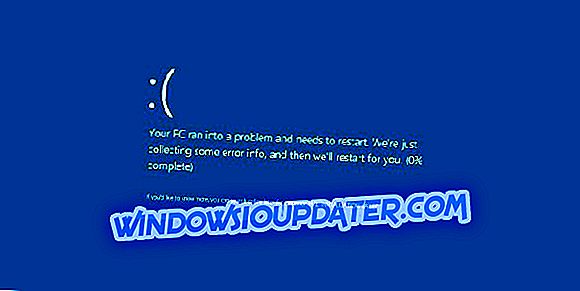Hoe vaak hebben we een film op een groter scherm willen bekijken dan degene die we op onze tablet hebben? of hoe vaak wilden we een presentatie maken voor iemand op het werk en het scherm was te klein voor hen om te begrijpen? Goed met Windows RT hebben we de functie om rechtstreeks een grotere tv of een projector op onze tablet aan te sluiten. Alles wat we op onze tablet zien, wordt ook op onze tv of projector weergegeven. Op deze manier hoeven we ons geen zorgen te maken over het niet kunnen bekijk onze favoriete film of speel ons favoriete spel.

Het verbinden van uw Windows RT-besturingssysteem met de tv is een relatief eenvoudige manier om te bereiken, maar eerst heeft u een kabel nodig om verbinding te maken met de tv. Helaas is de draadloze transmissie niet beschikbaar op Windows RT-tablets, maar deze hebben deze geïmplementeerd op Surface 2-tablets in een nieuwere editie. Het goede hieraan is dat video-adapters relatief goedkoop zijn en je ze waarschijnlijk bij elke elektronicawinkel bij jou in de buurt kunt vinden. Desalniettemin hadden Windows RT-gebruikers problemen met het aansluiten op de tv in hun huizen en om deze reden Ik zal hieronder een korte tutorial laten zien die precies uitlegt hoe je Windows RT via kabel of draadloze transmissie op tablets met Surface 2 in een paar eenvoudige stappen kunt aansluiten.
Stappen voor het aansluiten van de tv op het Windows RT-besturingssysteem
Hoe u uw Windows RT-besturingssysteem via een kabel op een tv aansluit:
- Eerst en vooral moeten we uitzoeken welke kabel we moeten gebruiken. Meestal hebben de meeste tv's een HDMI-poort, in dit geval hebben we een HDMI-kabel nodig (zie afbeelding rechtsonder) met een Surface HD Digital AV-adapter (zie afbeelding linksonder).

- Sluit nu de HDMI-kabel aan op de tv met HDMI-poort en het andere uiteinde van de kabel op de Surface HD Digital AV-adapter.
- Laat de Surface-adapter aansluiten op de HD-video-uitvoerpoort aan de rechterbovenkant van de Surface Windows RT
- Sleep uw muisaanwijzer naar de rechteronderkant van het Windows RT-scherm
- Klik (klik met de linkermuisknop) op "Apparaten"
- Klik (klik met de linkermuisknop) op "Project" om de gewenste opties voor uw schermen te kiezen.
- Je hebt vier opties voor je scherm in "Project"
- Dubbele optie: hiermee kunt u zien op bots-schermen
- Uitbreidingsoptie: met deze functie kunt u op beide schermen het bureaublad of een film zien die u aan het bekijken bent.
- Alleen pc-scherm: u kunt alleen zien op uw Surface Windows RT-scherm.
- Alleen het tweede scherm: u kunt alleen op de tv zien, uw oppervlak van het Windows RT-scherm wordt gewist.
Nu, afhankelijk van de functies die u wilt hebben, kunt u een van de hierboven genoemde kiezen.
Hoe uw Windows RT-besturingssysteem aan te sluiten via een draadloze verbinding:
Denk eraan, dit werkt alleen op Surface 2 Windows RT-tablets.
- Sleep uw muisaanwijzer naar de rechteronderkant van het Windows RT-scherm
- Klik (klik met de linkermuisknop) op "Apparaten"
- Klik (klik met de linkermuisknop) op "Project" om de gewenste opties voor uw schermen te kiezen.
- Klik (klik met de linkermuisknop) op "Voeg een draadloos scherm toe"
- Een lijst met draadloze apparaten verschijnt op het scherm.
- Kies het draadloze apparaat dat u herkent als uw tv of monitor.
Dit zijn de twee eenvoudige tutorials over hoe je je Windows RT kunt verbinden met een externe tv. Als je hierover denkt, laat het ons dan hieronder weten door ons een paar ideeën te schrijven.